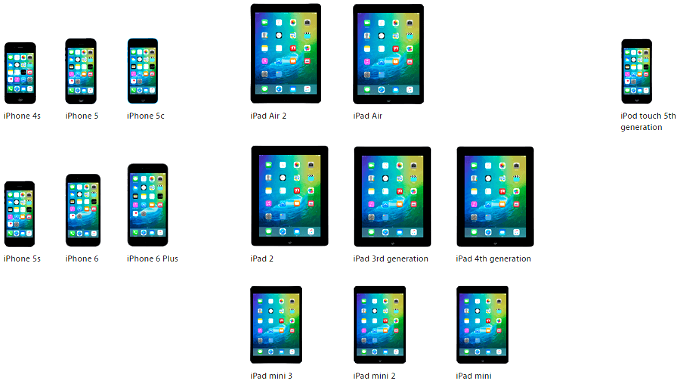در ادامه سعی داریم چگونگی دانلود و نصب iOS 9 بتا 1 در آیفون یا آیپد را با/بدون یک حساب توسعه دهنده آموزش دهیم. با ما همراه باشید.
جدیدترین نسخه 9 iOS اپل بیشتر بر عملکرد یک رابط کاربری جدید بسیار جالب تمرکز دارد و در عین حال برای نگاه به جلو کافی است به این موارد توجه کنیم، مانند تقسیم صفحه نمایش چند وظیفه ای در آیپد، یک برنامه اخبار تازه، ناظر مجازی هوشمند و سیریِ بسیار پیشرفته، به علاوه یک برنامه یادداشت جدید و صفحه کلید بر روی صفحه نمایش.
از آنجا که پیشرفت های اصلی در زیر ساخت هاست، شما می توانید انتظار یک برنامه کاهش یافته، سرعت بالای سیستم و رد پای سیستم عامل را داشته باشید. در حال حاضر در اینجا نحوه دریافت آن بر روی آیفون 6، آیفون 6 پلاس، آیفون 5S،آیفون 5C، آیفون 5، آیفون 4S، آیپد ایر 1 و 2، آیپد مینی 1 تا 3، نسل سوم و چهارم آیپد، و نسل پنجم آیپاد لمسی بیان می شود.
روش اول – نصب با یک حساب توسعه دهنده اپل رسمی
1. اول اینکه، یک نسخه ی پشتیبان کامل از آیفون ، آیپد و یا آیپاد لمسی خود را با استفاده از آخرین نسخه از آیتونز بگیرید.
2. به سایت توسعه دهنده iOS رفته و برای یک حساب کاربری ثبت نام کنید (مبلغ آن برای عضویت سالانه 99 دلار است).
3. بر روی لینکiOS 9 بتا در زیر منوی اصلی کلیک کنید و دستگاه خود را از لیست آنهایی که در تصویر کلی می بینید انتخاب کنید.
4. هنگام دریافت فایل، آن را بر روی دسکتاپ لغو بایگانی کنید، دستگاه خود را در آیتونز انتخاب کنید، و گزینه (alt) کلیدی در مک و یا کلید شیفت در ویندوز را نگه دارید، در حالی که شما کلیک می کنید “بررسی برای روز رسانی انجام می شود.”
5. فایل بتا iOS 9 را از روی کامپیوتر خود انتخاب، و سپس اطلاعات خود را از پشتیبان بازگردانید.
روش دوم – نصب بدون UDID اپل
اگر می خواهید iOS 9 بتا 1 را بدون پرداخت پول برای حساب توسعه دهنده،نصب کنید، روند پیچیده تر و خطرناک می شود، اما مطمئناً شدنی است، اگر شما مطلقاً نمی توانید برای نسخه بتا عمومی که در ماه آینده به دستگاه شما می آید صبر کنید این کار ها را انجام دهید:
1. در iCloud بک آپ بگیرید و نرم افزار مربوط به دستگاه خود را دانلود کنید:
• آیفون 6
• آیفون A1457_A1518_A1528_A1530) 5S)
• آیفون 4S
2. از اینجا، به سادگی تکرار گام چهارم از راهنمای قبلی را انجام دهید یعنی دستگاه خود را در آیتونز انتخاب کنید، و گزینه (alt) کلیدی در مک و یا کلید شیفت در ویندوز نگه دارید، در حالی که کلیک می کنید”بررسی به روز رسانی” انجام می شود سپس به فایل iOS 9 بر روی دسکتاپ اشاره کنید و منتظر باشید به روز رسانی به پایان برسد.
به یاد داشته باشید که با گزینه دوم هیچ یک از موارد شخصی شما بر روی تلفنتان هنگام برگشت به نسخه iOS 8.3 ترمیم مجدد نخواهد شد، بنابراین برای بازگرداندن موارد خود باید از نسخه پشتیبان در iCloud که در مرحله 1 انجام داده اید استفاده کنید.
.